Windowsの動作がなんかおかしい?! 印刷できない、ダウンロードできない、それどころかソフト自体起動できない、とか・・・・ 挙動がおかしくなってどうしても治らないとなると、もはやOSの再インストールしかなくなってしまいますが、その前に試してみるべきは、ユーザーの新規作成 新しく作ったユーザーでサインインして操作してみるだけで問題がすべて解決、以降快適!となることもしばしば。 (それでもダメな時はダメですが)
スポンサーリンク
先日、上司からPDFファイルが印刷できないという相談をうけました。 見てみると、PDFファイルは開けるものの、印刷ダイアログが表示されない。 Adobe Acrobat Reader をアンインストールし、最新版をダウンロードして入れてみようとしたところ・・・ ファイルがダウンロードされない。 Google chromeに切り替えて再度ダウンロードを試みるもダメ それどころか、とうとうChromeが起動しなくなってしまった・・・ これはマズイ状態ですね 再インストールは時間がかかるので避けたいところ・・・ 試しに新しくユーザーを作ってそちらでサインインして操作してみたら、すべて正常に動きました。むしろ、超サクサク快適に動く。 ただ、新しいユーザーなので、ユーザー設定は白紙になってしまいますので、再設定が必要になります。 とりあえず、デスクトップのデータをごっそりコピペ。 デスクトップのファイルの並べ方にこだわりがあるとかで、デスクトップの配置を記憶・再現するソフトを入れました。 KH DeskKeeper 上司には新しく作ったユーザーで作業してもらうことになりましたが、一番の要求は・・・フォントのサイズ変更でした 老眼なんですね、それは仕方なし。。。(^^;) でも、デスクトップに大量のファイルを置いているようなタイプの人は、色々とその他の設定も大変なんですよね。 あとはユーザー辞書データ、ブックマーク、マイドキュメント内のファイル、写真、音楽データ等・・・ できるだけ、Cドライブにデータを保存しないようにしておけば、パソコン変わる時も楽だと思うのですが。
私の場合は頻繁に使用パソコンが変わるので、極力外付けHDDから起動できるようにしています。 PortableApps Platformがとてもありがたいですね。
上司のパソコンのマイピクチャフォルダに保存されているアイドルの写真もコピペって、デスクトップの壁紙に設定(再現)までして、と。。。 見た目違わないので、新しいユーザーになったのに最初気づかなかったようです(笑) もちろん後でちゃんと説明しましたが。 ユーザーを作り直す方法は、パソコンの動作が重くなってきたなぁというときにも有効です。半年か一年に一回くらいやってもいいかも?

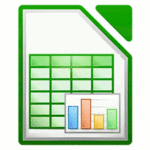

コメント